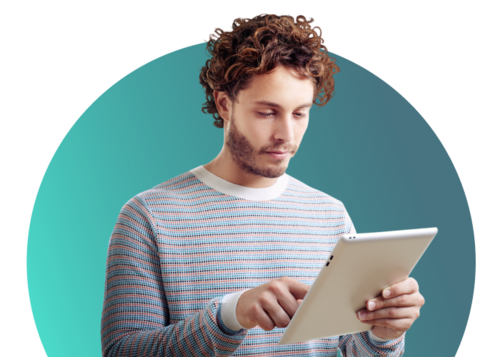Signatures électroniques OneSpan Sign
Accélérez vos activités grâce à la solution de signature électronique sécurisée et rentable que les utilisateurs apprécient.
La confiance de :
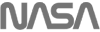
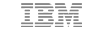

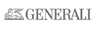
La croissance. Toutes les entreprises la recherchent.
Avec OneSpan Sign, donnez à votre équipe les moyens d'accélérer la croissance de vos revenus.

Un assureur de premier plan a raccourci son délai de recouvrement grâce aux signatures électroniques mobiles et aux formulaires intelligents.

Un grand constructeur automobile a rationalisé le processus de financement pour les consommateurs.
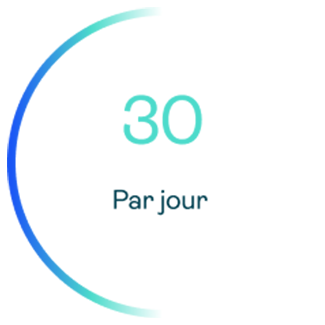
Les représentants de la Banque de Montréal passent moins de temps sur le papier et plus de temps avec les clients.
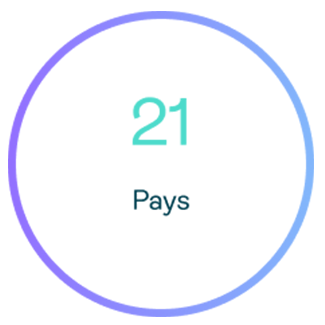
Standard Chartered a transformé le CX à grande échelle, à travers 40 cas d'utilisation dans le monde.
OneSpan Sign
Découvrez ce qui distingue le logiciel de signature électronique OneSpan Sign.
Obtenez des taux de réussite plus élevés pour les demandes de signature
Mettez votre marque en avant et au centre. La marque en marque blanche stimule l'adoption par les utilisateurs et les taux d'achèvement jusqu'à 23 %.
OneSpan Sign vous permet d'apposer une marque blanche sur l'interface utilisateur, les fenêtres contextuelles et les notifications par e-mail afin de créer une expérience de confiance. Ainsi, les signataires ne sont pas surpris par une marque qu'ils ne connaissent pas ou à laquelle ils ne s'attendaient pas lorsqu'ils ont signé des documents électroniques.
Déployer des services de signature électronique à l'échelle de l'entreprise
La plupart des solutions de signature électronique ne prennent en charge qu'un nombre limité de cas d'utilisation. OneSpan Sign est différent. Nous vous permettons de numériser davantage de cas d'utilisation pour les documents électroniques au sein de l'entreprise, de manière rentable et standardisée, grâce à nos API, nos intégrations et notre application Web et mobile, leaders sur le marché.
Cela permet de réduire le coût total de possession (TCO), de garantir une expérience client cohérente et de faciliter la conformité.
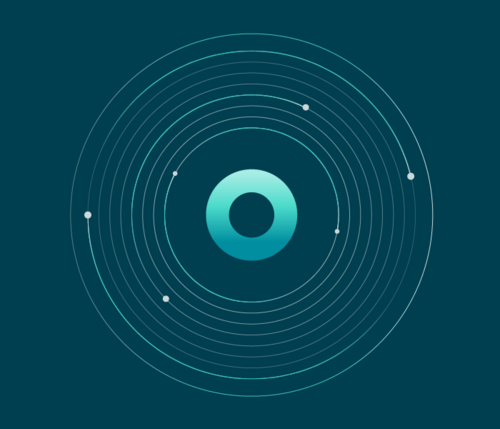
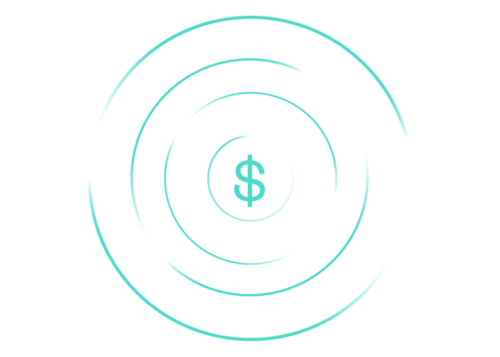
Des avantages pour l'entreprise à un prix avantageux
OneSpan propose des prix transparents et un service clientèle de haute qualité, ce qui vous permet d'en avoir pour votre argent.
Notre tarification est transparente et équitable, et les fonctionnalités standard sont incluses sans frais supplémentaires.
De plus, vous aurez l'esprit tranquille, sachant que nous sommes là pour vous aider à atteindre des taux d'achèvement de documents numériques plus élevés et un retour sur investissement plus rapide.
Restez en sécurité grâce à des normes de sécurité de niveau bancaire
Nous connaissons la sécurité. Laissez-nous protéger votre organisation contre les pertes financières et la réputation de votre marque grâce à une solution conçue pour contrecarrer l'usurpation d'identité, la falsification, les attaques de phishing, etc.
De l'authentification à la marque blanche en passant par la vérification d'identité avec détection de présence, OneSpan Sign vous offre une protection solide.
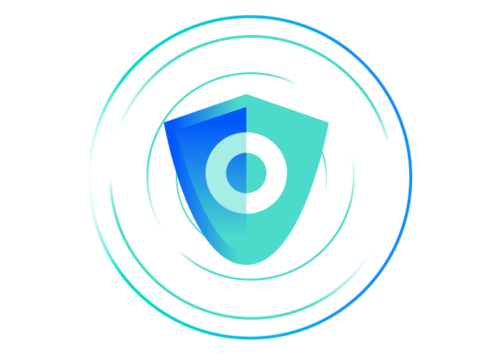
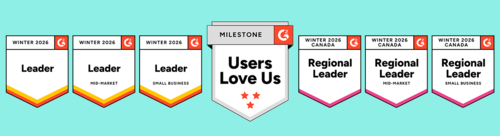
RAPPORT D'ÉVALUATION DE LA SATISFACTION DES UTILISATEURS DE G2
Nous sommes le logiciel d'eSignature que les entreprises adorent
En matière de facilité d'utilisation, de qualité de l'assistance et de personnalisation de la marque, nous sommes à la pointe du progrès.
Plus qu'une signature électronique
OneSpan propose une solution complète d'accords numériques pour répondre à vos besoins actuels et futurs.

OneSpan Smart Forms
OneSpan Smart Forms est une solution d'automatisation des formulaires numériques à code bas qui transforme les formulaires papier traditionnels et statiques en conversations numériques bidirectionnelles.

Vérification d'identité OneSpan
La vérification des documents et la comparaison des visages aident les entreprises à valider l'identité d'un candidat et à prouver que l'identité validée est bien celle de la personne avec laquelle elles interagissent.
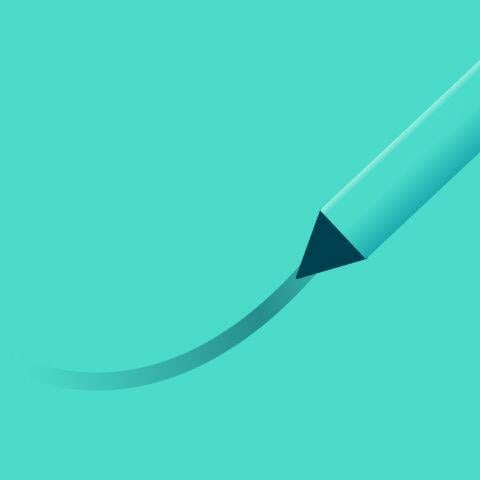
OneSpan Notaire
OneSpan Notary propose la signature électronique en direct, la vidéoconférence sécurisée, la vérification d'identité, des fonctions de collaboration, la possibilité de télécharger le sceau du notaire électronique, le journal électronique et bien plus encore.
FAQ pour les signatures électroniques de OneSpan Sign
Une eSignature est une signature électronique, élément clé des accords numériques juridiquement contraignants. Pour en savoir plus.
Oui, la signature électronique est juridiquement contraignante et exécutoire dans les pays qui ont adopté des lois sur la signature électronique.
Les signatures électroniques créées à l'aide de notre solution sont conformes à la loi américaine ESIGN Act et à l'UETA. La signature électronique OneSpan Sign est également conforme au règlement n° 910/2014 relatif à l'identification électronique et aux services de confiance (eIDAS) dans l'Union européenne. D'autres pays ont également établi des lois similaires. Consultez notre guide sur la légalité de la signature électronique pour en savoir plus.
Oui, la sécurité est toujours au centre des préoccupations de OneSpan.
OneSpan Sign respecte une série de normes réglementaires, industrielles et informatiques en matière de sécurité et de protection des données. En outre, OneSpan Sign répond aux normes de conformité définies par ISO/IEC 27001, ISO/IEC 27017, ISO/IEC 27018, SOC2 Type 2, FedRAMP, HIPAA, Skyhigh Enterprise-Ready, GDPR, etc. Pour plus d'informations, visitez le OneSpan Sign Trust Center.
Bien qu'il s'agisse de concepts apparentés, les signatures numériques et les signatures électroniques sont différentes. Une signature électronique est un concept juridique. Elle traduit l'intention d'une personne d'être légalement liée à un accord ou à un contrat.
En revanche, la signature numérique fait référence à la technologie de cryptage/décryptage d'une signature électronique. Basées sur la cryptographie à clé publique, les signatures numériques sécurisent les documents signés et permettent de vérifier l'authenticité d'un document signé.
En bref, une signature numérique ne peut pas capturer l'intention d'une personne de signer un document. Lorsqu'elle est utilisée avec une application de signature électronique, la technologie de signature numérique sécurise les données signées électroniquement.
Il est facile de créer une signature électronique avec OneSpan Sign. Vous pouvez cliquer, taper ou dessiner pour signer à l'endroit spécifié. En tant que propriétaire d'un compte, vous pouvez facilement créer et enregistrer une signature manuscrite réutilisable dans votre profil de compte. OneSpan Sign s'appuie sur la technologie de signature numérique pour créer des signatures électroniques sécurisées. Nous prenons également en charge les certificats numériques stockés sur le système de l'utilisateur, les cartes à puce émises par le gouvernement (par exemple, CAC/PIV, eID nationales, etc.) et les jetons matériels pour authentifier l'identité des utilisateurs. Pour en savoir plus.
Tout ce dont vous avez besoin pour envoyer des documents, c'est d'un navigateur Web et d'un abonnement au plan professionnel OneSpan Sign. Téléchargez vos documents, ajoutez des destinataires, sélectionnez des blocs de signature et des champs, choisissez une méthode d'authentification du signataire, puis cliquez sur "Envoyer pour signer" pour distribuer votre document pour signature. Chaque destinataire recevra un courriel l'invitant à signer le document.
Vous pouvez signer électroniquement un document rapidement et facilement avec OneSpan Sign.
- En tant que signataire, vous recevrez une demande de signature par courrier électronique. Cliquez sur le lien pour accéder au document à partir de votre courrier électronique.
- Vous serez dirigé vers le document qui requiert votre signature.
- Pour signer électroniquement le document, il vous suffit de cliquer sur la case de signature. Une fois que vous avez terminé de signer les documents, cliquez sur le bouton de confirmation.
OneSpan Sign prend en charge les formats de documents suivants :
- PDF / Adobe PDF (.pdf)
- Microsoft Word (.doc, .docx)
- Open Document Text (.odt)
- Texte (.txt)
- Rich Text Format (.rtf)
- Espace de travail Google
Nous prenons également en charge tout document pouvant être imprimé à partir d'une application Windows telle que Word, Excel et PowerPoint avec le pilote d'impression OneSpan Sign.
OneSpan propose des plans qui offrent des solutions à l'échelle de l'entreprise avec plus de flexibilité et d'évolutivité pour les petites entreprises et les clients professionnels. Nous proposons le meilleur rapport qualité-prix, afin que les clients en aient plus pour leur argent. Cela inclut un excellent service client, des fonctions de sécurité intégrées et des intégrations de flux de travail pour minimiser la pile technologique d'une marque. Pour en savoir plus.
OneSpan Sign est disponible à l'essai gratuitement pendant 30 jours. En savoir plus.
Votre solution de signature électronique doit être transparente en termes de prix et capable d'évoluer avec vous en tant que partenaire, que vous soyez une petite ou une grande entreprise. Selon le secteur d'activité de votre entreprise, il est probable que vous tiriez profit de l'intégration de la signature électronique dans le flux de travail quotidien de votre entreprise. Pour en savoir plus.
Passez à une meilleure solution
Comparez votre outil de signature électronique actuel à une solution d'entreprise moderne et sécurisée.